Retomando un poco el tema de las búsquedas similares por medio de Power Query (tema que vimos hace unas semanas aquí mismo), hoy toca ahondar un poco más en la función de mapeo en Power Query.
Mapear una tabla en Power Query
Si hacemos una búsqueda similar en listas similares de manera constante, podemos incrementar la fiabilidad de nuestros resultados incorporando una tabla de transformación «mapeable».
Para crearla, debemos crear una nueva tabla con las columnas llamdas «De» y «Para», tal y como se muestra a continuación:
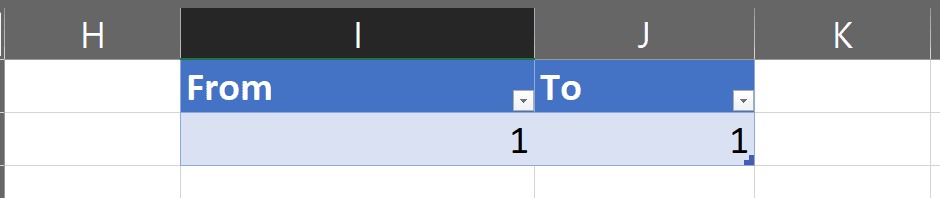
Ahora la mandaremos a Power Query (Data > Desde Tabla/Rango) y salvaremos el query como un query de «solo conexión» tal y como hicimos anteriormente.
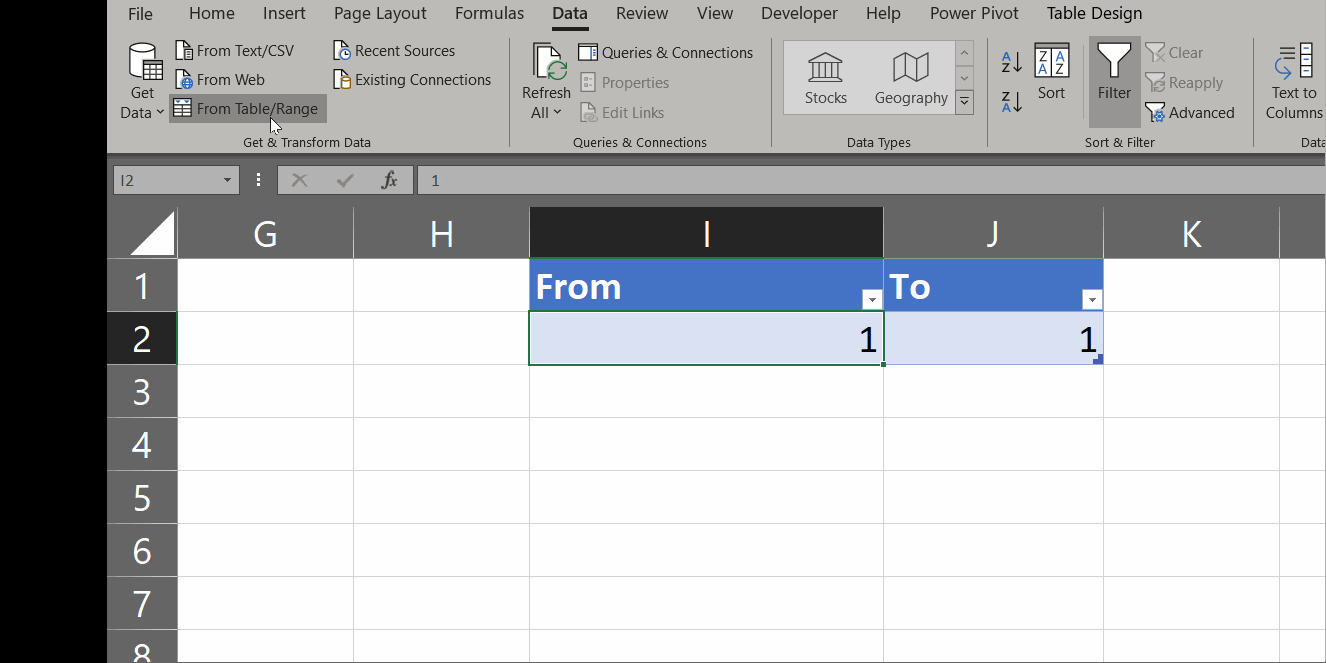
Luego abrimos el diálogo de Fusión editando el query de fusión difusa (doble click el query de fusión en el panel de Queries & Connections).

Una vez más daremos click al engrane al lado de Fuente en el menú de «Pasos Aplicados».

Expandimos las opciones de combinar similares y vamos a seleccionar la tabla en el menú de «Tabla de transformación».
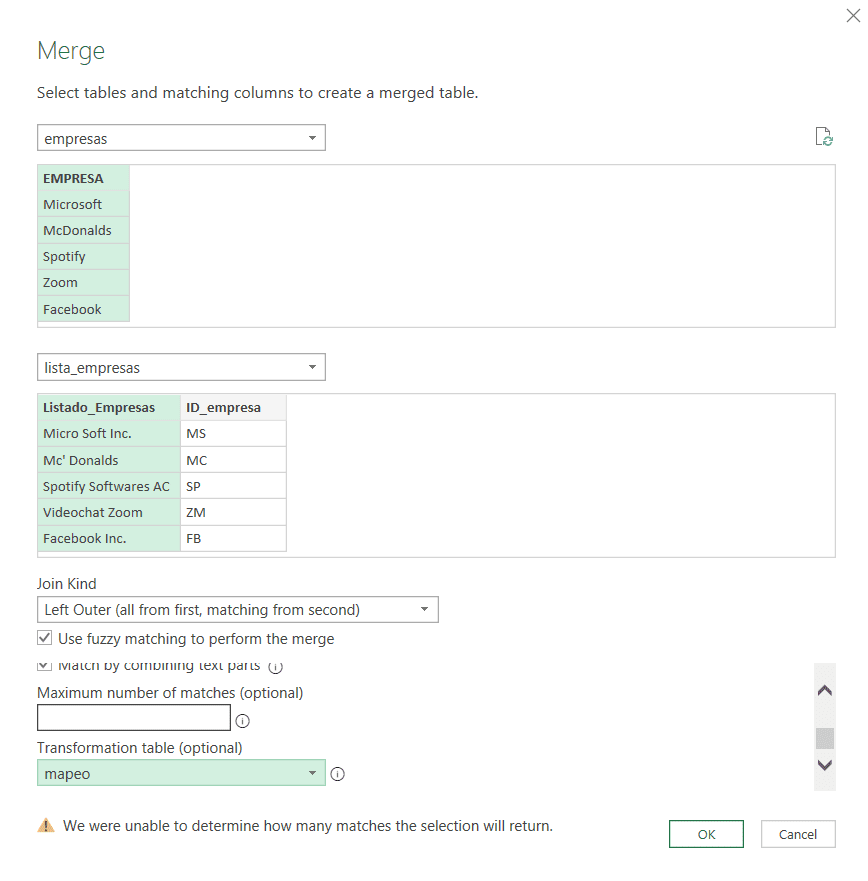
Excel ahora tratara estos valores que hemos combinados como valores 100% similares, por lo que nuestras siguientes búsquedas resultaran mucho mas fáciles y directas al poder trabajarlas sin tanta memoria y con funciones como BuscarX o Indice+Coincidir.

Mapear tablas creara una memoria de valores parecidos en Excel con los cuales trabajar, por lo que dejaras de preocuparte por esas malas altas en tu sistema. Pruebalo y dime tu experiencia.
Nos leemos abajo.
